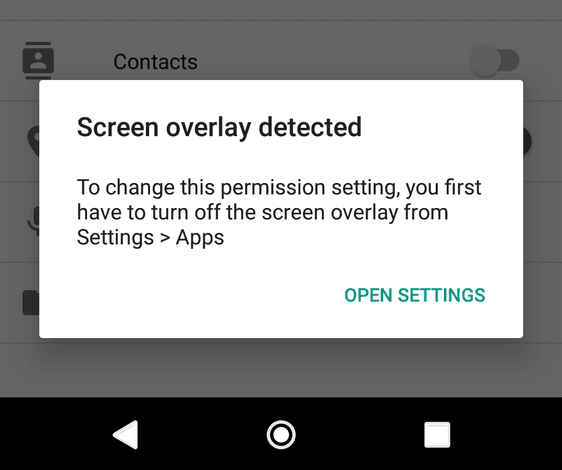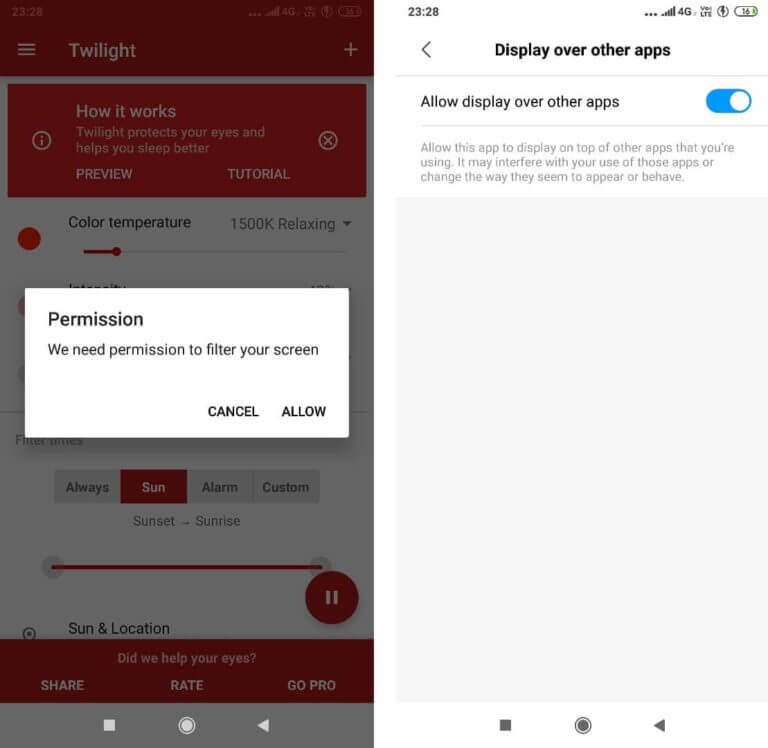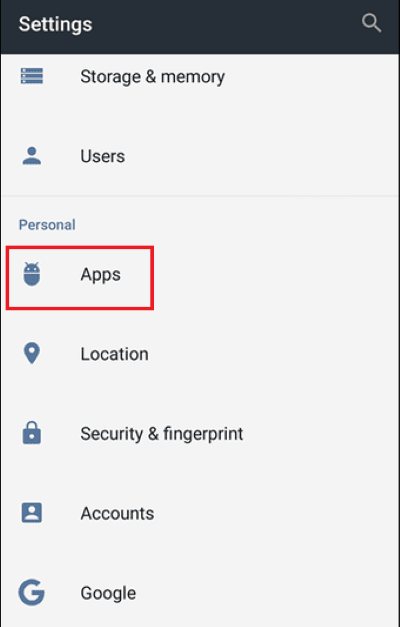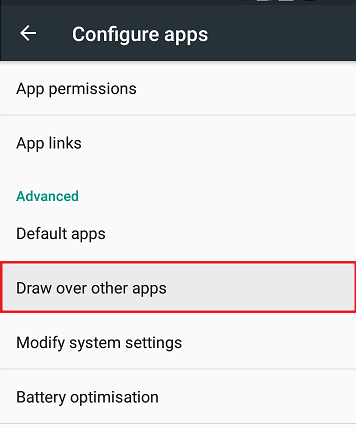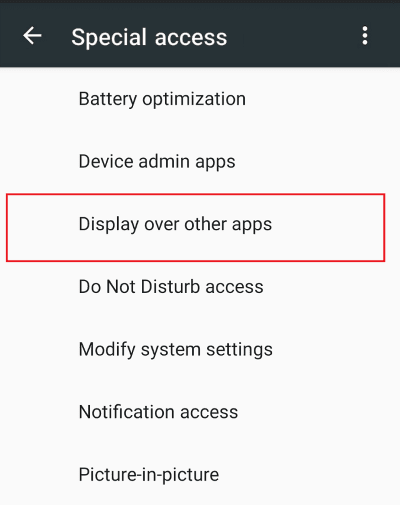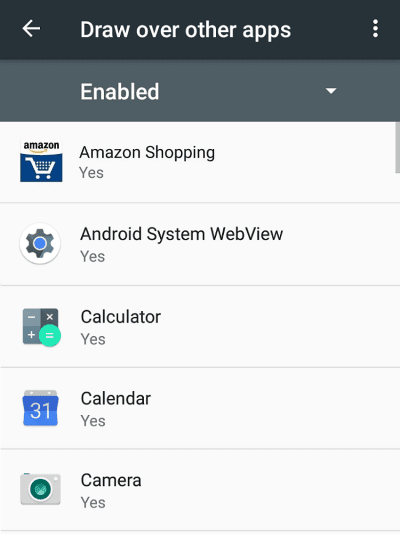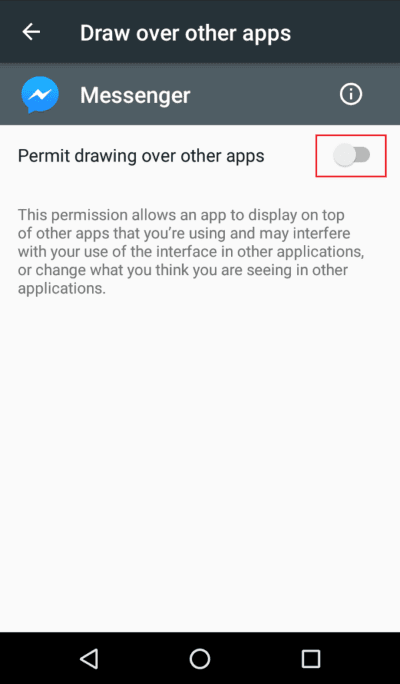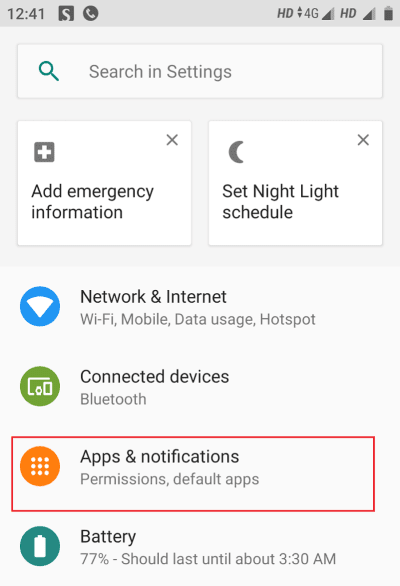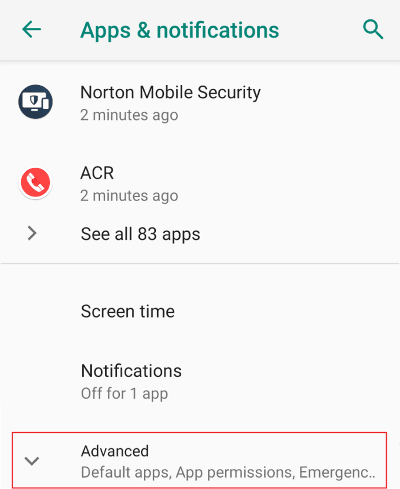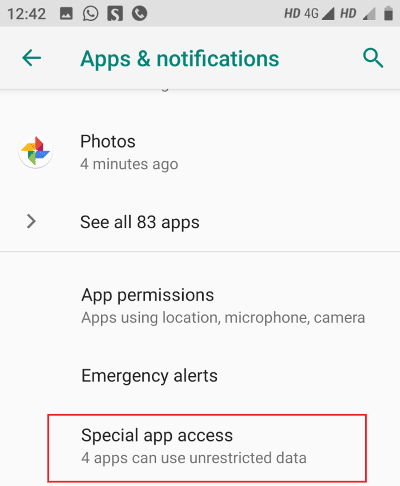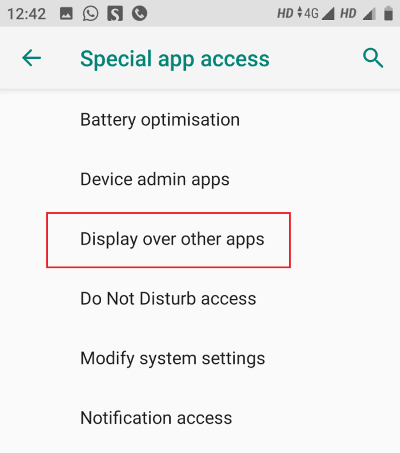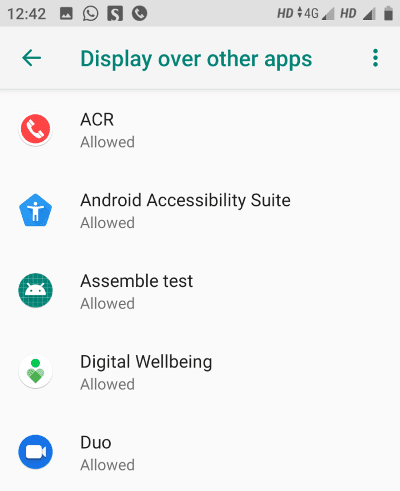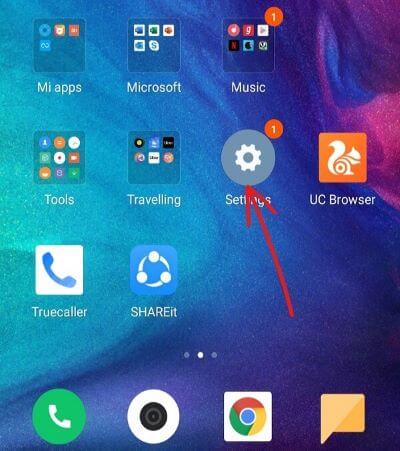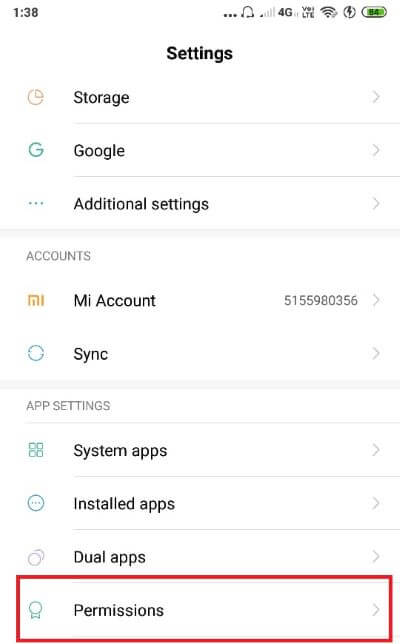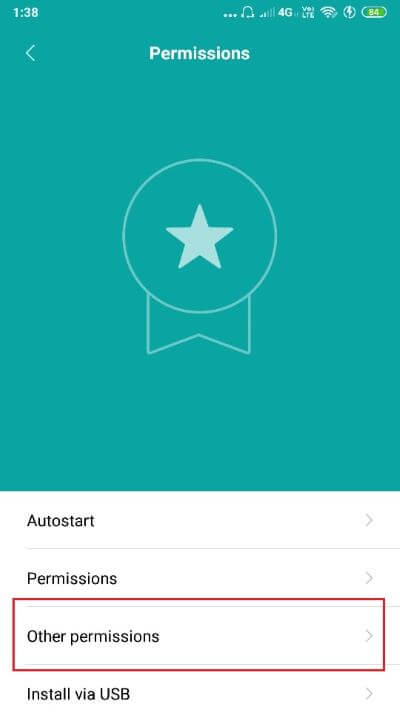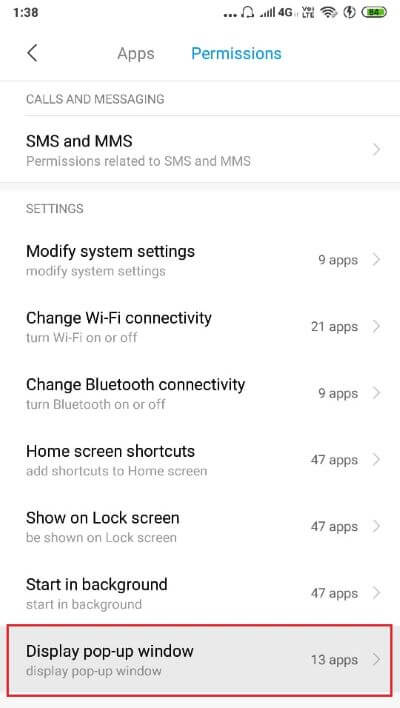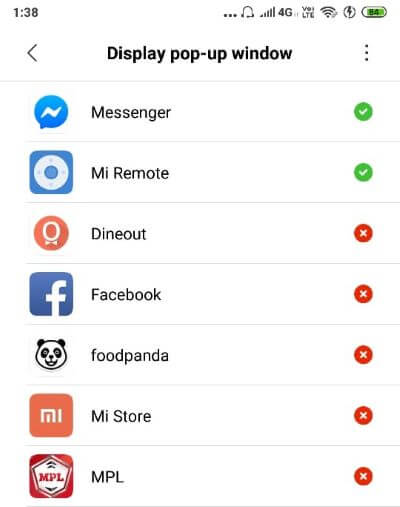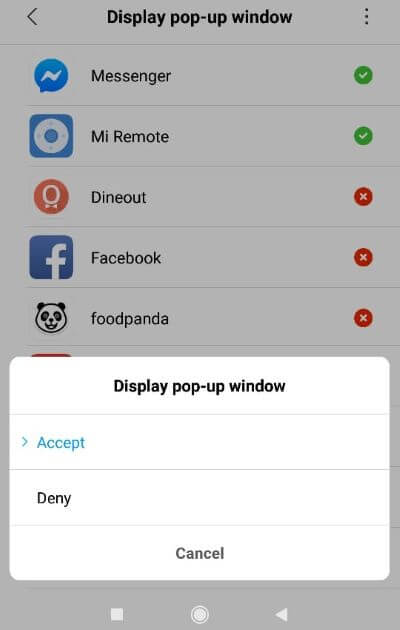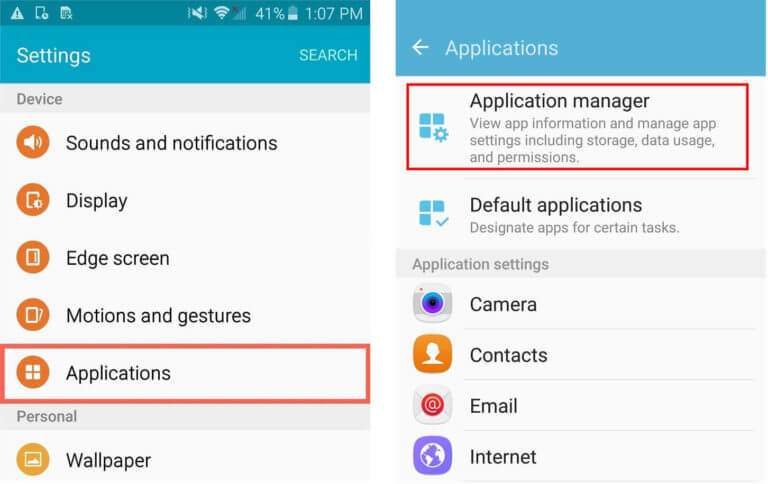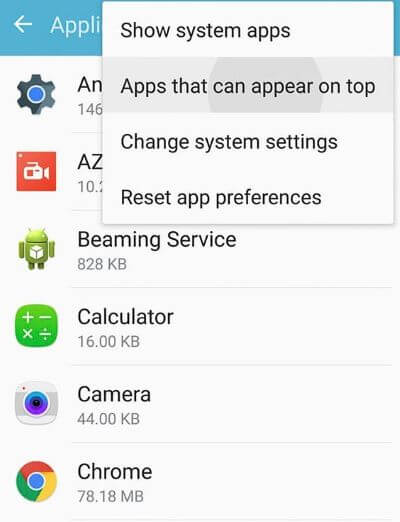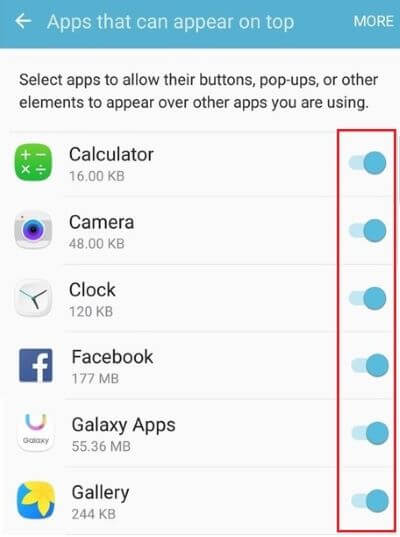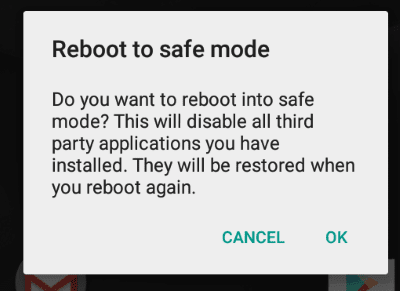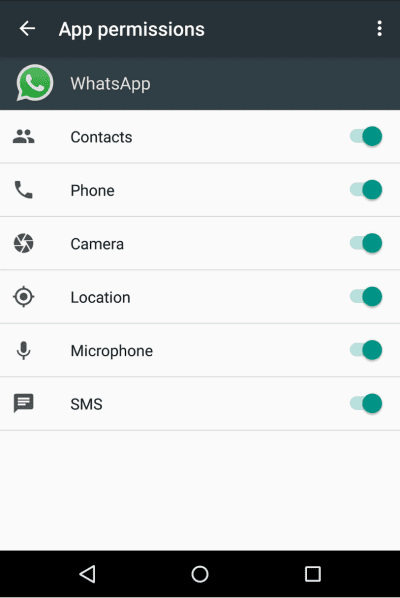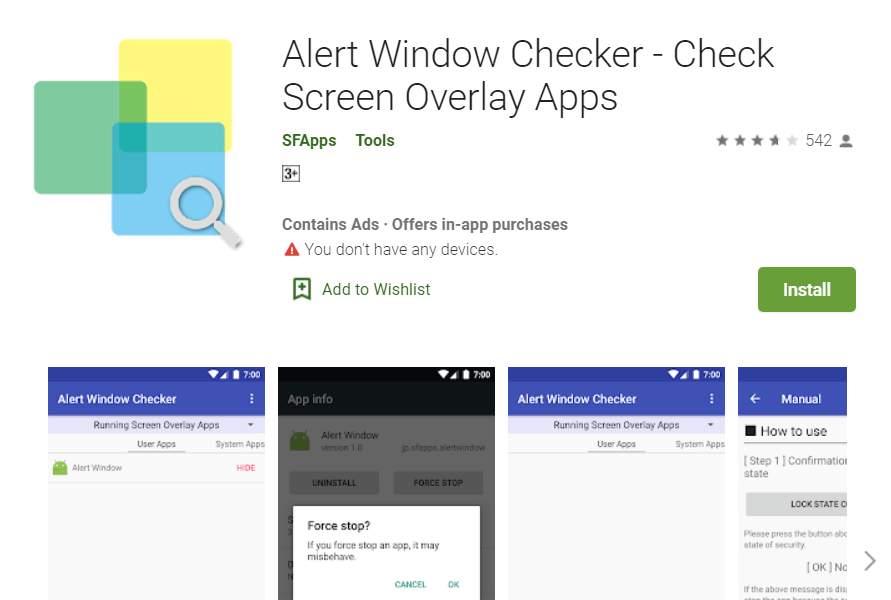3 façons de corriger la superposition d'écran révèlent des erreurs sur Android
Si vous rencontrez une erreur de découverte Screen Overlay sur votre appareil Android, ne vous inquiétez pas car vous êtes au bon endroit. Dans ce guide, nous expliquerons ce qu'est la superposition d'écran, pourquoi l'erreur apparaît et comment elle peut disparaître.
L'erreur détectée par superposition d'écran est assez ennuyeuse que vous pouvez rencontrer sur votre appareil Android. Parfois, cette erreur se produit lorsque vous exécutez une application nouvellement installée sur votre appareil tout en utilisant une autre application flottante. Cette erreur peut empêcher L'application de s'exécuter correctement et provoquer un problème majeur. Avant de continuer à résoudre cette erreur, comprenons ce qui génère réellement ce problème.
Qu'est-ce que la superposition d'écran?
Donc, vous devez avoir remarqué que certaines applications peuvent apparaître au-dessus d'autres applications à l'écran. La superposition d'écran est cette fonctionnalité avancée d'Android qui permet à L'application d'en désactiver d'autres. Certaines des applications qui utilisent cette fonctionnalité sont des applications de chat Facebook Messenger Et applications Mode nuit Comme Twilight, ES File Explorer, Clean Master Instant Rocket Cleaner, d'autres applications améliorant les performances, etc.
Quand l'erreur survient-elle?
Cette erreur peut apparaître sur votre appareil si vous utilisez Android Marshmallow 6.0 ou version ultérieure. Il a été signalé par des utilisateurs de Samsung, Motorola et Lenovo parmi de nombreux autres appareils. Selon les restrictions de sécurité d'Android, l'utilisateur doit activer "Autorisation de profiter de l'autorisation d'autres applicationsManuellement pour chaque application qui la recherche. Lorsque vous installez et lancez une application qui nécessite certaines autorisations pour la première fois, vous devez accepter les autorisations dont elle a besoin. Pour demander l'autorisation, L'application générera une boîte de dialogue avec un lien vers les paramètres de votre appareil.
En faisant cela, si vous utilisez une autre application avec une superposition d'écran active à l'époque, l'erreur "Écran détecté La superposition d'écran "Superposition" peut interférer avec la boîte de dialogue. Donc, si vous exécutez une application pour la première fois qui nécessite une autorisation spécifique et que vous utilisez, par exemple, l'application de chat Facebook à ce moment-là, vous pouvez rencontrer cette erreur.
Connaître l'application Nested
Pour résoudre ce problème, la première chose à faire est d'identifier l'application à l'origine du problème. Bien que de nombreuses applications soient autorisées à se superposer, il est probable qu'il n'y ait qu'une ou deux applications au moment où cette erreur se produit. L'application qui a une superposition active est très probablement le coupable. Recherchez des applications à l'aide de :
- Une bulle d'application comme l'application de chat.
- Affichez les paramètres de couleur ou de luminosité comme les applications en mode nuit.
- Certains autres objets de l'application qui survolent d'autres applications telles que Cleaner.
De plus, plusieurs applications peuvent interférer en même temps, ce qui vous cause le problème, qui doivent toutes suspendre la superposition d'écran pendant un certain temps pour supprimer l'erreur. Si vous ne pouvez pas déterminer quelle application est à l'origine du problème, essayez de désactiver la superposition d'écran pour toutes les applications.
Comment réparer la superposition d'écran pour détecter une erreur sur Android
Méthode 1: désactiver la superposition d'écran
Bien que certaines applications vous permettent de suspendre la superposition d'écran à partir de l'application elle-même, pour la plupart des autres, vous devez désactiver l'autorisation de superposition à partir des paramètres de l'appareil. pour arriver à "Offre sur d'autres applications",
En stock Android guimauve ou nougat
1. Pour ouvrir Paramètres , Faites glisser une plaque Notifications Bas, puis cliquez sur Icône d'engrenage Dans le coin supérieur droit de la pièce.
2. Dans Paramètres , Faites défiler vers le bas et cliquez sur "Les applications" .
3. De plus, cliquez sur l'icône Équipement Dans le coin supérieur droit
4. Sous Créer une liste Les applications , Cliquez “Découvrez d'autres applications" .
Remarque: Dans certains cas, vous devrez peut-être d'abord cliquer sur «Accès spécial» puis sélectionner «Superposer sur d'autres applications».
6. Vous verrez une liste d'applications à partir desquelles vous pouvez désactiver la superposition d'écran pour une ou plusieurs applications.
7. Cliquez Application Avec lequel vous pouvez désactiver la superposition d'écran, puis Arrêtez Passer à "Autoriser la visualisation sur d'autres applications" .
Correction d'une erreur de découverte de superposition d'écran dans Stock Android Oreo
1. Ouvrir Paramètres Sur votre machine non plus Panneau de notification ou page principale.
2. Préparer Paramètres , Cliquez “Applications et notifications" .
3. Appuyez maintenant sur Options avancées Sous Applications et notifications.
4. Sous section Avancé, Cliquez “Accédez à votre L'application" .
5. Ensuite, allez à "Offre sur d'autres applications" .
6. Vous verrez une liste d'applications à partir desquelles vous pouvez Superposition d'écran désactivée Une ou plusieurs applications.
7. Cliquez simplement sur une ou plusieurs applications, puis désactivez le commutateur à côté de "Permet de visualiser plus que les autres applications" .
Pour Miui et certains autres appareils Android
1. Aller à Paramètres Sur votre appareil
2. Allez dans le "Paramètres de l'applicationOu départementApplications et notificationsEt puis cliquez sur “Les permissions" .
3. Maintenant dans Les permissions , Cliquez “Autres autorisations"Ou"Autorisations avancées" .
4. Dans le signe Onglet Autorisations , Cliquez “Afficher le popup"Ou"Voir d'autres applications" .
5. Vous verrez une liste d'applications à partir desquelles vous pouvez Superposition d'écran désactivée Une ou plusieurs applications.
6. Cliquez Application Que vous voulez Désactiver la superposition d'écran Lui et sélectionnez "Refusé" .
De cette façon, vous pouvez facilement corriger l'erreur de découverte de la superposition d'écran sur Android, mais que faire si vous avez un appareil Samsung? Ne vous inquiétez pas, continuez avec ce guide.
Correction de la détection d'erreur de superposition d'écran sur les appareils Samsung
1. Ouvrir Paramètres Sur un appareil Samsung Votre.
2. Appuyez ensuite sur Les applications , Puis appuyez sur Gestionnaire d'applications.
3. Sous Gestionnaire d'applications Appuyez sur plus puis appuyez sur Applications pouvant apparaître en haut.
4. Vous verrez Liste des candidatures Vous pouvez désactiver la superposition d'écran pour une ou plusieurs applications en désactivant la commutation adjacente.
Une fois que vous avez désactivé la superposition d'écran pour l'application souhaitée, essayez d'effectuer votre autre tâche et voyez si l'erreur se reproduit. Si l'erreur n'est pas encore résolue, essayez également de désactiver la superposition d'écran pour toutes les autres applications. Après avoir terminé l'autre tâche (qui nécessite la boîte de dialogue), vous pouvez à nouveau activer la superposition d'écran de la même manière.
Méthode 2: utiliser le mode sans échec
Si la méthode ci-dessus ne fonctionne pas, vous pouvez essayer le "الوضع الآمنsur votre appareil Android. Pour utiliser cette méthode, vous devez savoir avec quelle application vous rencontrez des problèmes. autoriser الوضع الآمن ،
1. Appuyez et maintenez Bouton d'alimentation Pour votre appareil.
2. Au "Redémarrez en mode sans échec, Cliquez “Ok" .
3. Aller à Paramètres.
4. Allez dans le "Les applications" .
5. Sélectionnez l'application À partir de laquelle l'erreur a été générée.
6. Clique sur "Les permissions" .
7. Activez toutes les autorisations requises L'application qui a été précédemment demandée.
8. Redémarrez votre téléphone.
La troisième méthode: l'utilisation d'applications tierces
Si cela ne vous dérange pas de télécharger des applications supplémentaires, certaines applications sont disponibles pour éviter cette erreur.
Install Button Unlocker: Une application peut effectuer installer le déverrouilleur de bouton Corrige l'erreur de superposition d'écran en ouvrant le bouton provoqué par la superposition d'écran.
Vérificateur de fenêtre d'alerte: Cette application affiche une liste des applications qui utilisent la superposition d'écran et vous permet de forcer l'arrêt ou la désinstallation des applications, selon les besoins.
Si vous rencontrez toujours l'erreur et êtes frustré de devoir suivre toutes les étapes ci-dessus, alors en dernier recours, désinstallez les applications avec des problèmes de superposition d'écran que vous n'utilisez généralement pas.
Nous espérons que l'utilisation de ces méthodes et suggestions vous aidera à corriger l'erreur détectée de superposition d'écran sur Android, mais si vous avez encore des questions concernant ce guide, n'hésitez pas à les poser dans la section des commentaires.